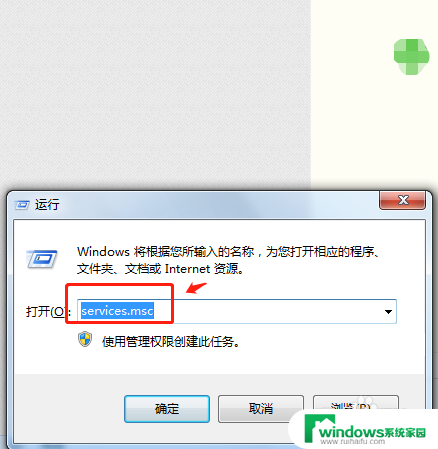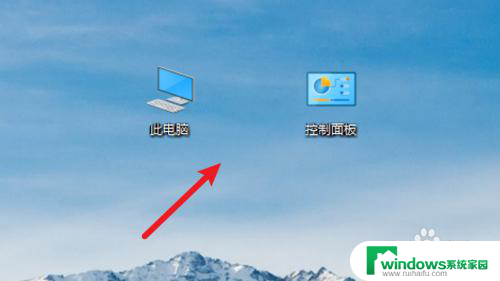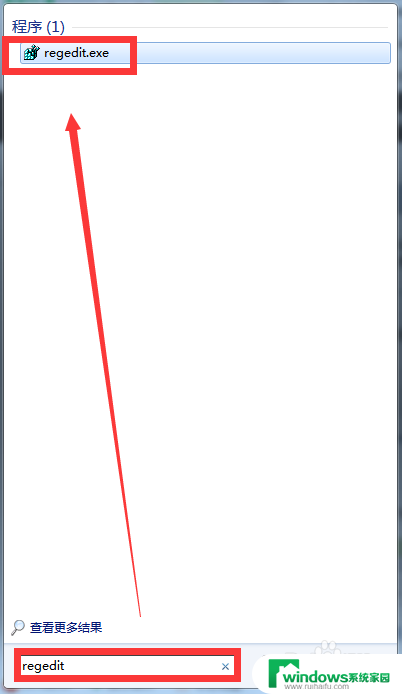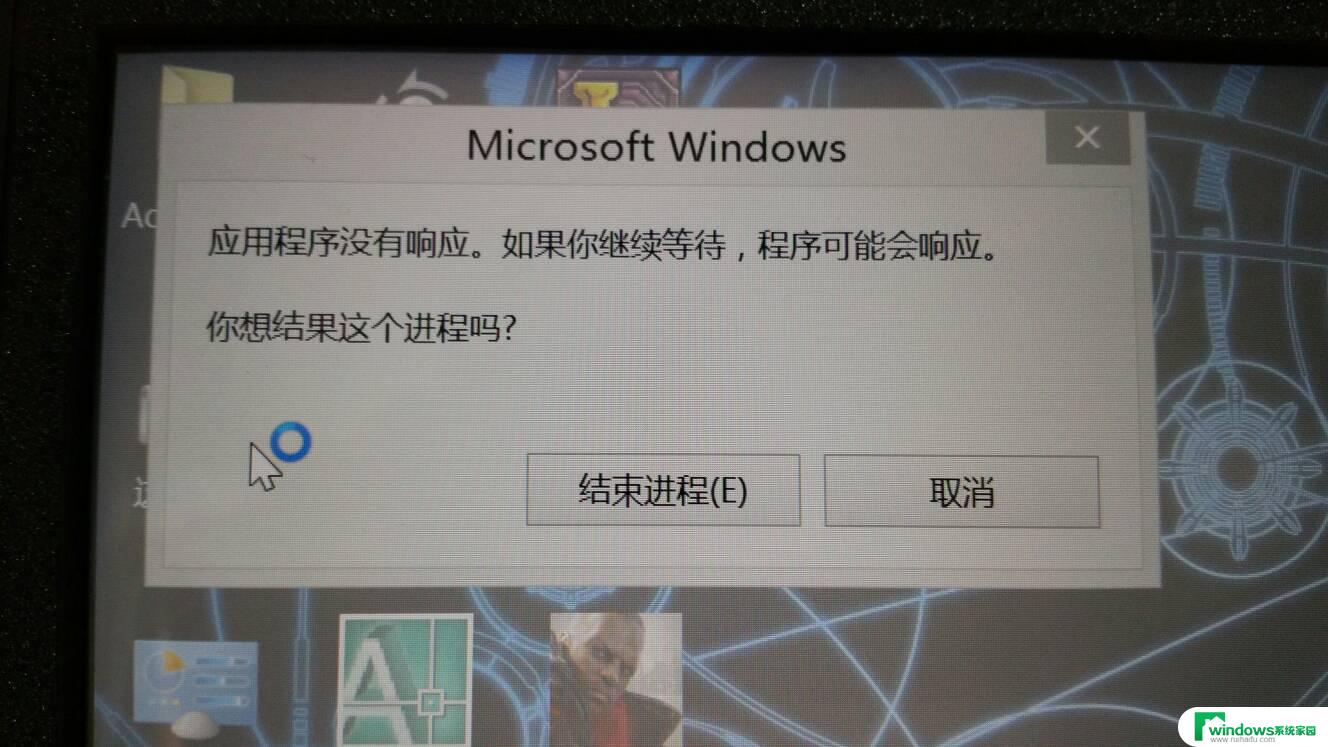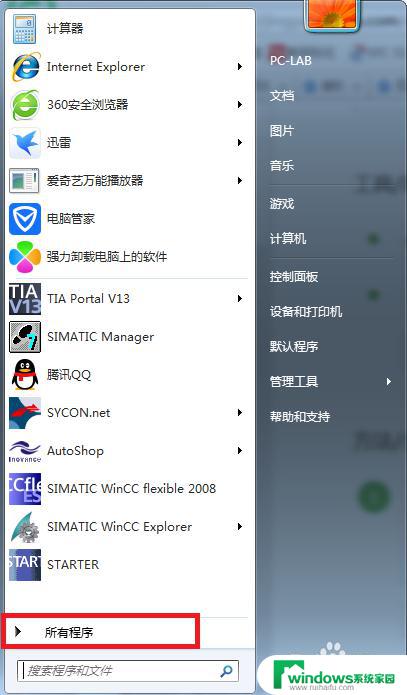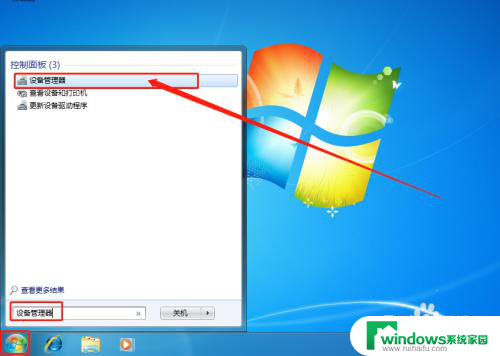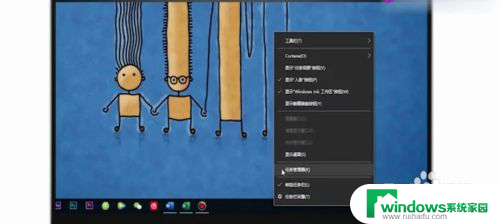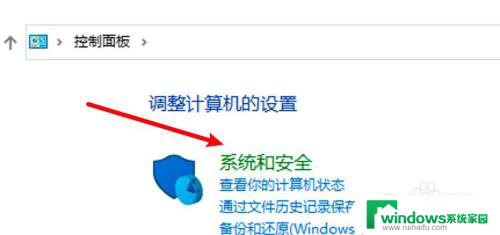电脑右下方声音图标没反应 电脑音量图标点击无效
有很多用户反映他们的电脑右下角的声音图标出现了问题,无法正常工作,当他们尝试调节电脑音量时,发现点击该图标没有任何反应,无法调节音量大小。这种问题给用户带来了极大的困扰,影响了他们正常使用电脑的体验。针对这一问题,我们需要及时找到解决方案,确保用户能够顺利调节电脑音量,提升他们的使用体验。
步骤如下:
1.首先打开电脑,使用“Windows+R”组合键进入运行,输入“services.msc”命令。
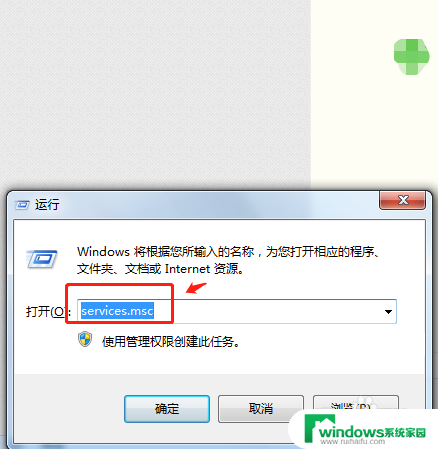
2.在服务列表中下拉找到“windows audio”服务。
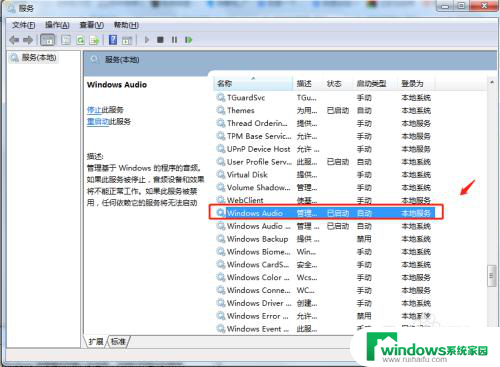
3.双击windows audio服务,点击windows audio属性中的“常规”,将启动类型选择为“启动”。
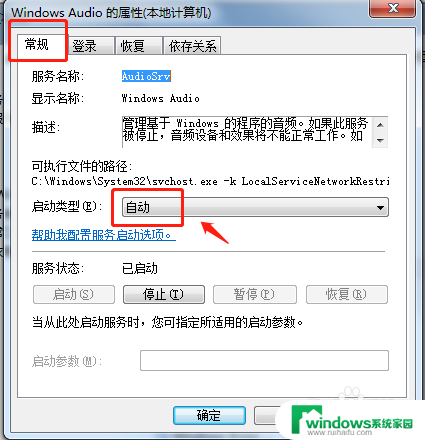
4.在windows audio属性中点击“恢复”,将第1次失败和第2次失败都设置为“重新启动服务”。点击确定即可。
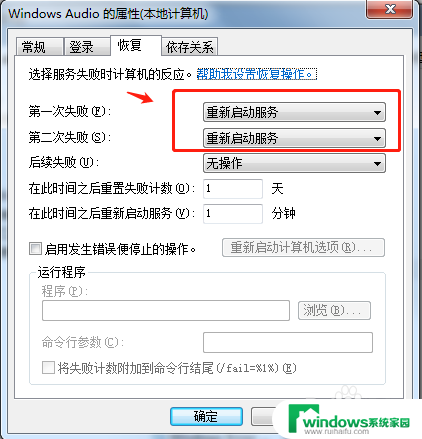
5.回到电脑桌面,点击右下角任务栏中的音量图标即可调节音量。
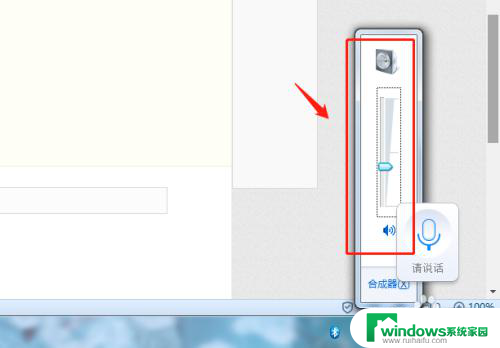
6.总结
1.首先打开电脑,使用“Windows+R”组合键进入运行,输入“services.msc”命令。
2.在服务列表中下拉找到“windows audio”服务。
3.双击windows audio服务,点击windows audio属性中的“常规”,将启动类型选择为“启动”。
4.在windows audio属性中点击“恢复”,将第1次失败和第2次失败都设置为“重新启动服务”。点击确定即可。
5.回到电脑桌面,点击右下角任务栏中的音量图标即可调节音量。
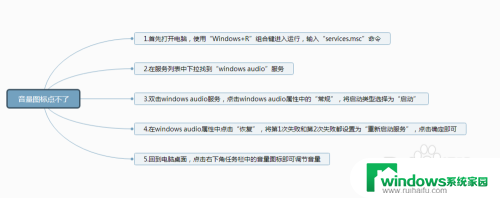
以上就是电脑右下方声音图标无响应的全部内容,有需要的用户可以根据小编的步骤进行操作,希望能对大家有所帮助。